SmartHR連携の設定方法
SmartHRと連携し同期することで、SmartHRに登録された従業員情報をKiteRaに自動的に取り込むことができます。
なお、連携を行うためには、SmartHR PlusからKiteRaの連携機能をインストールする必要があります。
「連携と同期」は、以下の「2. SmartHRと連携を設定する」と「3. ユーザー同期設定を行う」の手順で行えます。
SmartHRから取り込むことができる従業員情報
| KiteRaユーザー登録前 | ・メールアドレス ・氏名(ビジネスネーム優先) |
| KiteRaユーザー登録後 | ・氏名(ビジネスネーム優先) ※SmartHR上で氏名を変更するとKiteRa上にも自動で反映されます ・退職情報 ※退職済ユーザーはKiteRaのワークスペースから除外されます |
SmartHRと連携を設定する
1. 「システム管理者」および「管理者」にて、設定したいワークスペースの[ワークスペース設定]をクリック
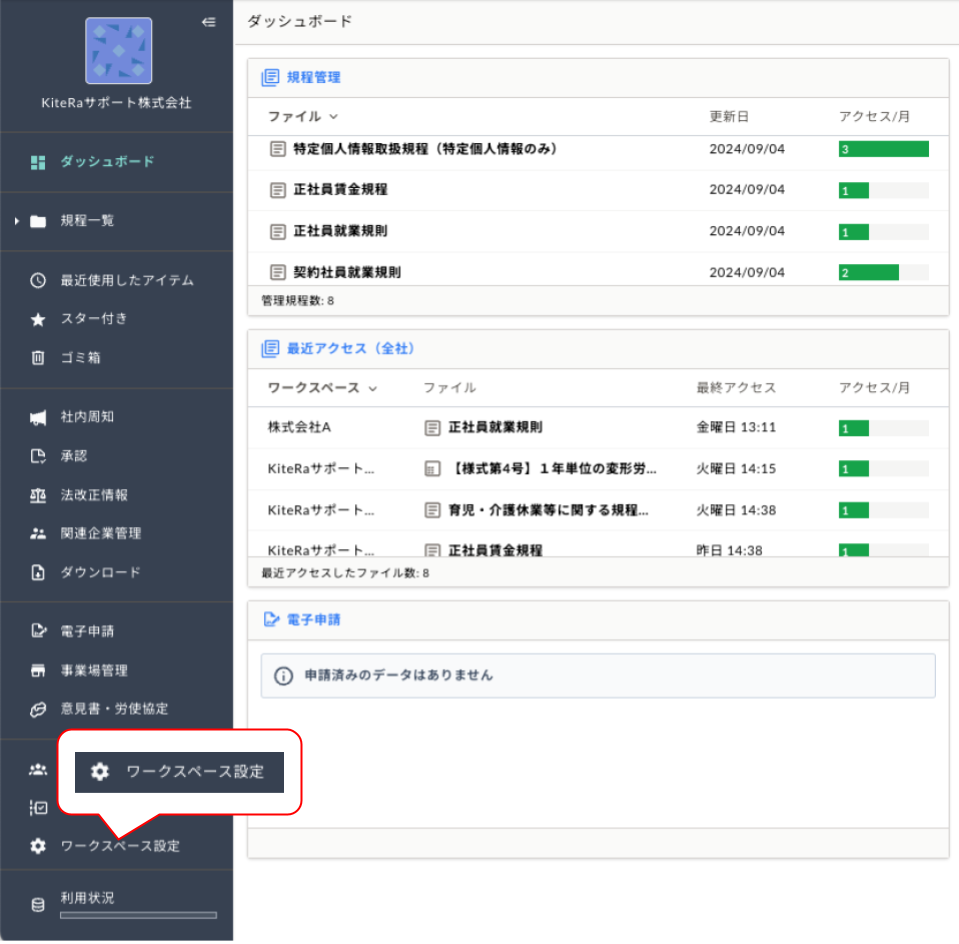
2. 開いたメニューの中の[外部サービス連携]をクリックし、[SmartHR]→[連携する]をクリック
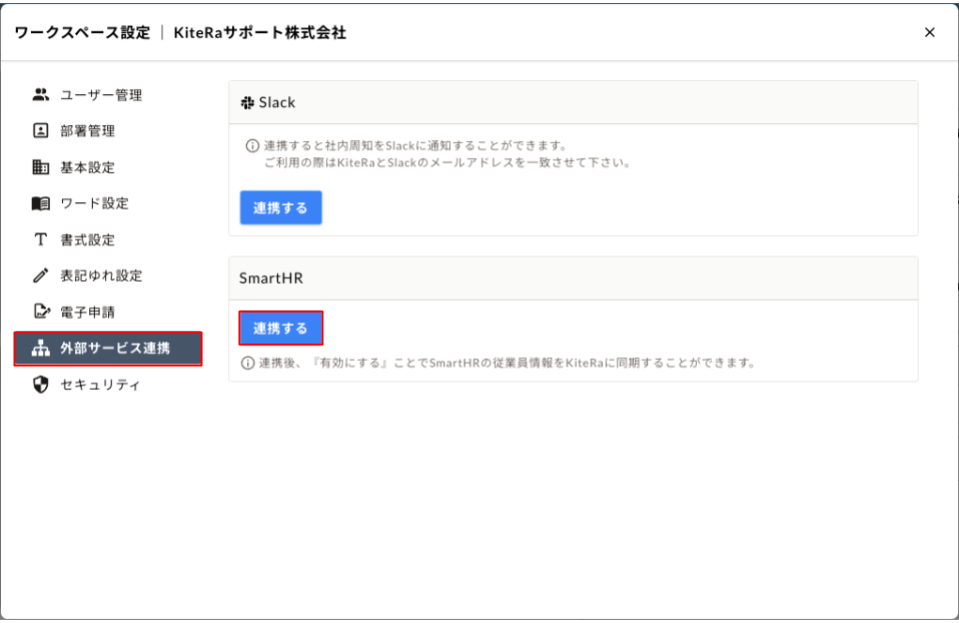
SmartHRのログイン画面に移動するので、メールアドレス・パスワードを入力しログインします。
正常に認証が行われると、「SmartHRとの連携が完了しました。」と表示されます。
※SmartHRでマルチログインアカウントをお持ちの場合、連携先の選択画面が表示されます。
連携先を間違えないようご注意ください。
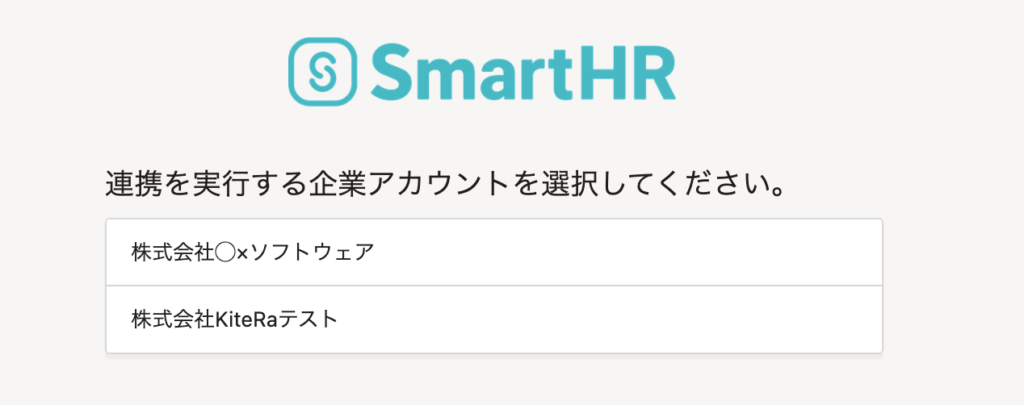
3. [KiteRaに戻る]をクリック
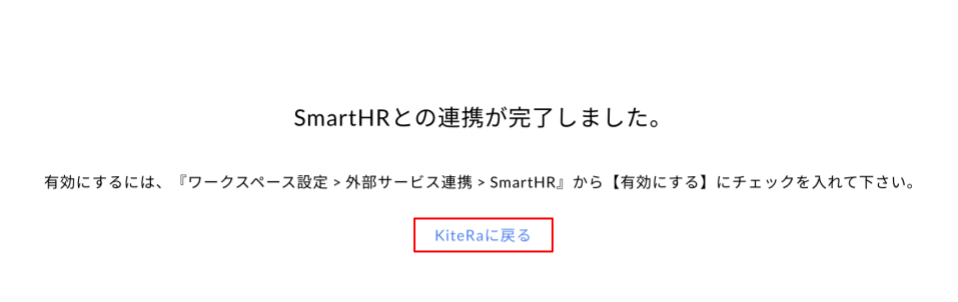
KiteRaの画面に戻ると、設定画面には「 SmartHR企業アカウント<◯◯>と連携中 」と表示されます。
※「◯◯」はSmartHR上で設定されている企業名
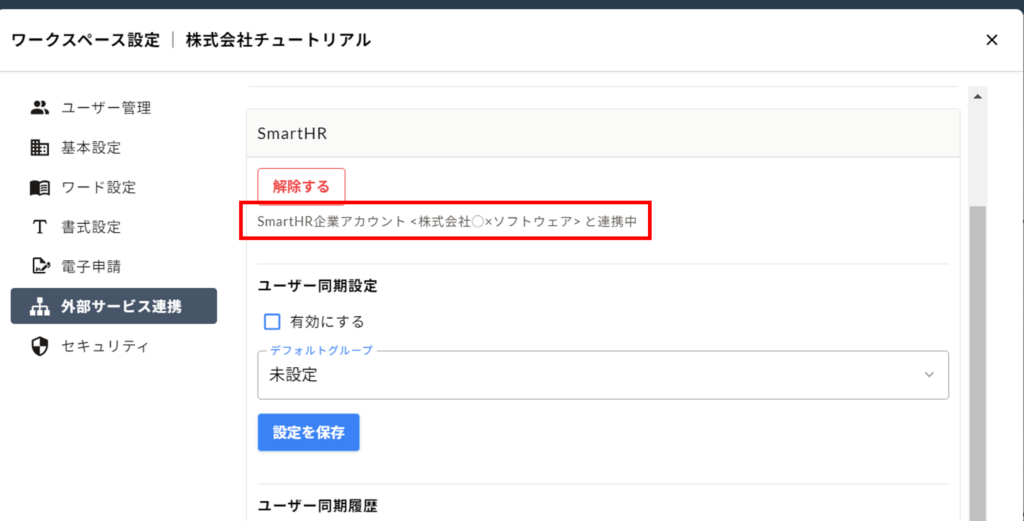
ユーザー同期設定を行う
1. [ユーザー同期設定]の[有効にする]にチェックを入れる
2. デフォルトグループをプルダウンから選択する
※選択したグループが同期する全従業員に設定されます。
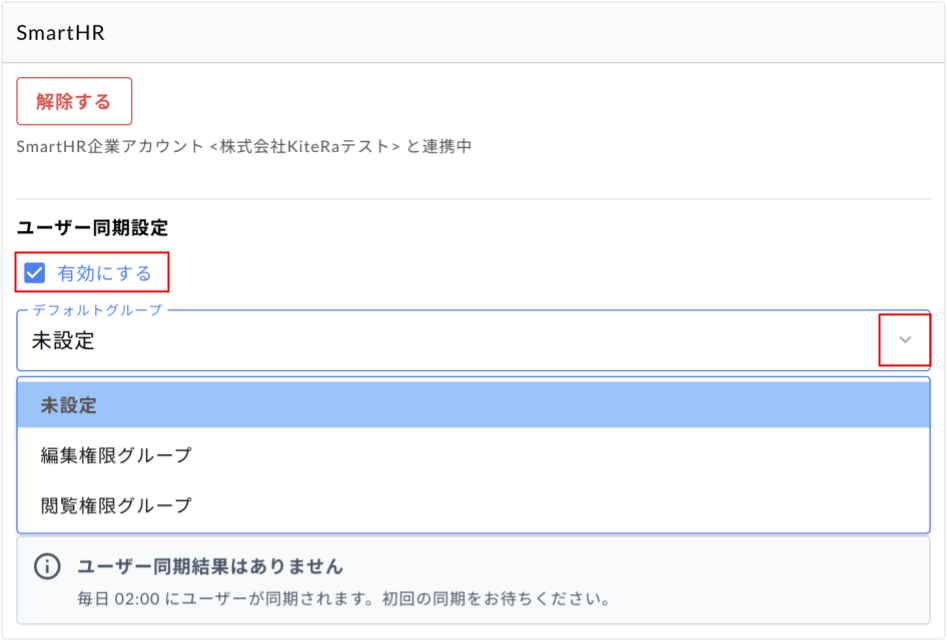
[設定を保存]をクリックすると、「SmartHRの設定を保存しました」と表示されます。
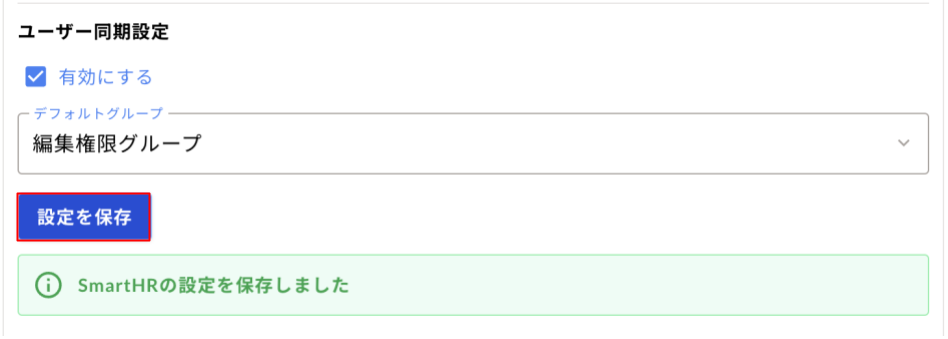
SmartHRとの連携とユーザー同期設定を行った後は、毎日午前2時に自動でSmartHRとの従業員情報の同期が行われます。
SmartHR情報の氏名とメールアドレスでKiteRaにユーザーが招待され、招待したユーザーのメールアドレスと登録日時が表示されます。
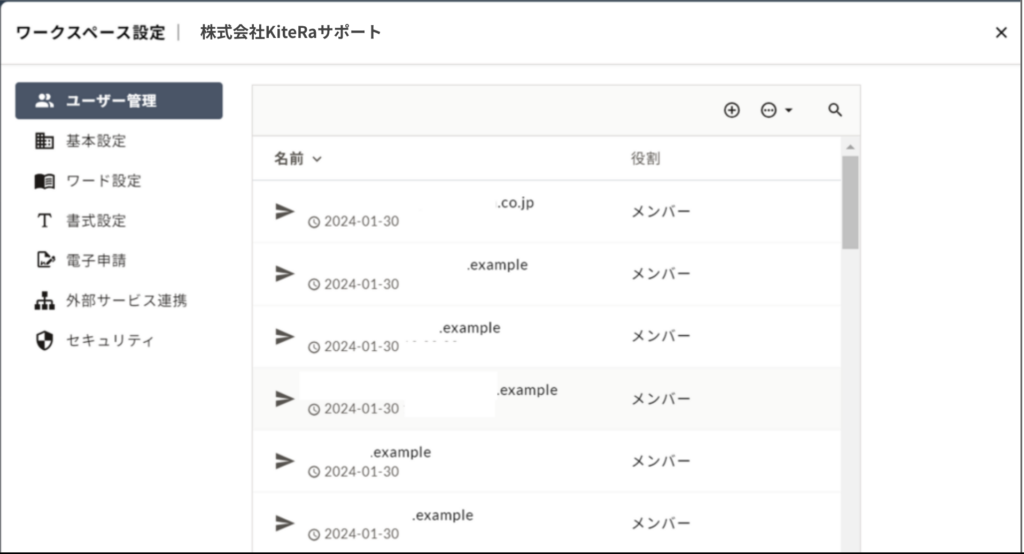
同期履歴について
[SmartHR]→[ユーザー同期履歴]から同期履歴を確認できます。
成功の場合:緑丸のチェックマーク
失敗の場合:赤丸のビックリマーク
また、[同期ログをダウンロード]アイコンから同期結果のダウンロードができます。
失敗した場合にも原因が記載されますので、詳細を確認されたい場合にご利用ください。
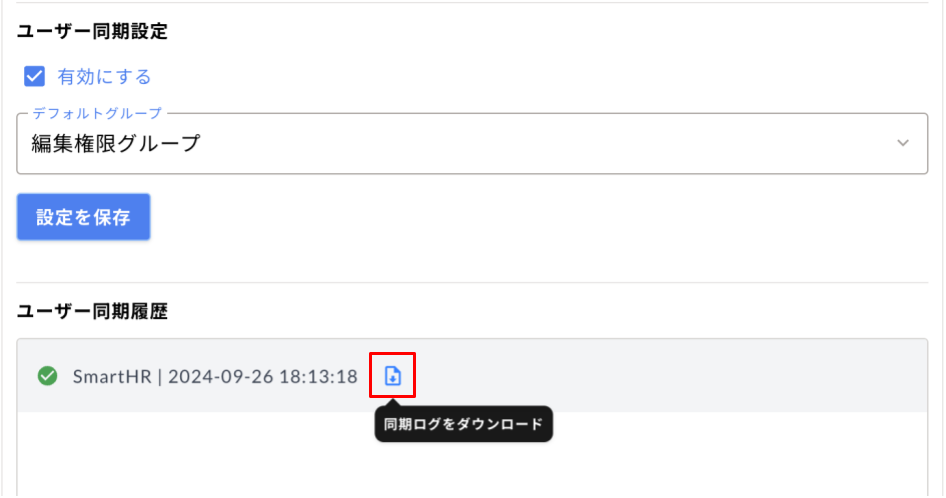
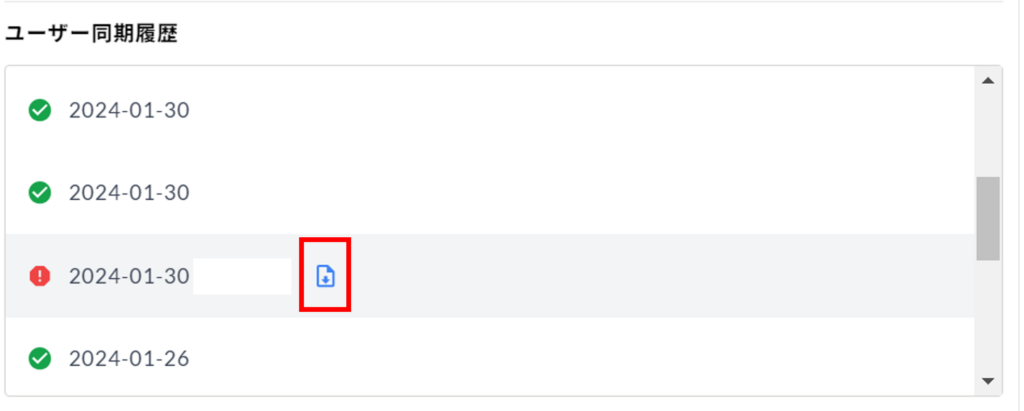
【ユーザー同期結果】
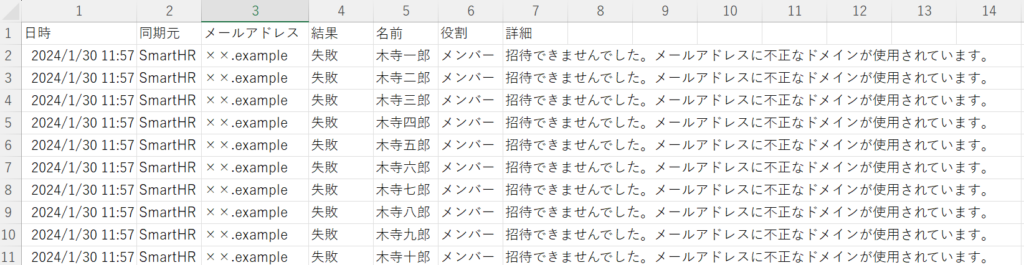
【失敗となってしまうパターン例】
・従業員メールアドレスの形式が不正
・従業員メールアドレスのドメインがKiteRaの設定で許可されていない
・KiteRaで契約しているプランのユーザー数を超過している
※一部のユーザーのみ失敗した場合でも失敗扱いとなります。
初回のユーザーの招待について
各ユーザーに招待メールが届くので、こちらのページを参考に登録をしてください。
【注意事項】
- 招待メールから72時間超えても登録されない場合はリンクが無効になり、午前2時の同期の際に自動で再招待メールが送信されます。
- 前回招待から『SmartHR上でメールアドレス、氏名』、および『Kitera上でデフォルトグループ』が変更されていた場合は、変更後の情報で再招待がされます。
SmartHRと連携を解除する
1. [ワークスペース設定]から[外部サービス連携]を開き、[SmartHR]→[解除する]をクリック
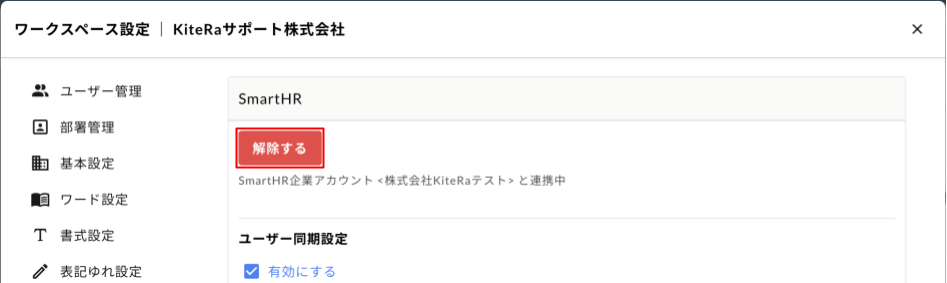
2. 「連携を解除しますか?」と表示されるので、[解除する]をクリック
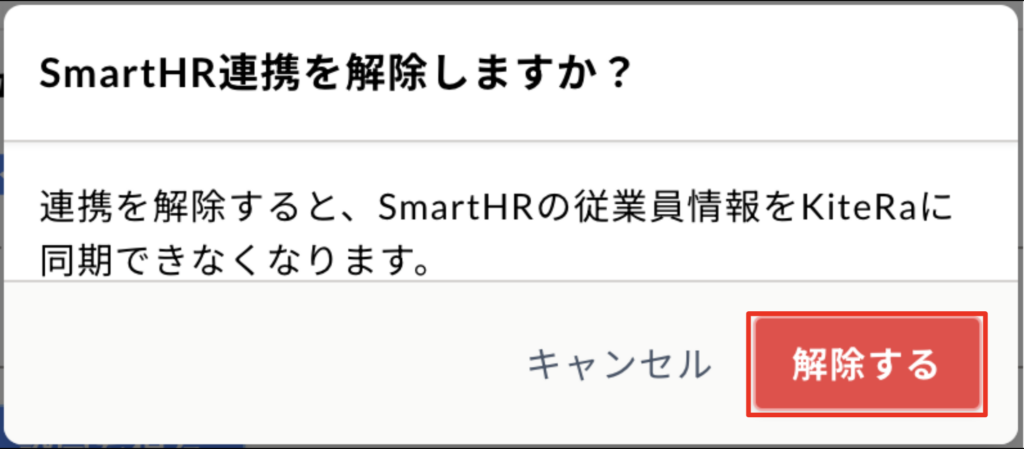
注意事項
- SSO連携を設定している場合は、SmartHR連携を使えません。(逆も同様です)
- 初回同期時のユーザーの役割はすべて「メンバー」です。
役割の変更が必要な場合は、KiteRaに登録後に変更をお願いします。
役割の変更方法はこちらのページにてご案内しております。 - 「メールアドレス」情報が同期できるのは初回のみです。
KiteRa登録後に変更があった場合は、KiteRa上で直接変更をお願いします。 - 連携中は、KiteRa側で名前の変更はできません。
- 退職しワークスペースから削除された場合でも、
親会社のユーザーを「関連企業ワークスペースにアクセス可能なユーザー」に設定している場合は、親会社経由でアクセスできます。
必要に応じて[関連企業管理]から「ユーザーを削除」してください。